Odstranjevanje vseh neuporabljenih dodatkov je učinkovito za večino uporabnikov
- Microsoft 365 vsebuje zbirko bistvenih orodij za produktivnost, vendar lahko zaradi različnih razlogov v vašem računalniku deluje premalo.
- Iskanje virusov je priporočljivo kot previdnostni korak pred drugimi koraki za odpravljanje težav, ki jih poudarjamo v tem priročniku.

The Office 365 zbirka vključuje nekatere najpogosteje uporabljane aplikacije, kot so Word, Excel, PowerPoint in Outlook. Vendar pa kar najbolje izkoristiti morda ne bo vedno izvedljivo, saj lahko nekaj uporabnikov v Office 365 občuti počasno delovanje.
Čeprav vzrok morda ni aplikacija sama, obstaja nekaj načinov, kako se temu izogniti in v tem vodniku vas vodimo skozi vsakega od njih.
Zakaj moj Office 365 deluje tako počasi?
- Malo pomnilnika ali prostora za shranjevanje – Aplikacije v paketu uporabljajo veliko računalniških virov in lahko povzročijo hrošče, če nimate dovolj prostora v napravi.
- Veliko nameščenih dodatkov – Aplikacije Office 365 so lahko opremljene z dodatki, zaradi česar je namestitev težja in zahteva več virov.
- Počasna internetna povezava – Aplikacije temeljijo na oblaku in zahtevajo internetno povezavo. Če uporabljate a počasna internetna povezava, lahko upočasni delovanje Office 365.
- Slaba namestitev Office 365 – Morda je težava z vašo namestitvijo Office 365, ki povzroča počasno delovanje.
Kako popravim počasno delovanje v sistemu Office 365?
Pred večjimi prilagoditvami poskusite naslednje rešitve:
- Zaprite neuporabljene aplikacije, saj lahko več odprtih aplikacij pomeni večjo obremenitev za vaš računalnik in zmanjšano zmogljivost.
- Posodobite gonilnike, saj se zastareli gonilniki pogosto pripisujejo slabemu delovanju računalnika.
- Lahko tudi razmislite ponovna namestitev Office 365, saj vam to lahko prihrani težave pri nadaljnjem odpravljanju težav.
- Zamenjajte ponudnika internetnih storitev ali se povežite z žičnim omrežjem, da zagotovite, da slab internet ne povzroča počasnega delovanja.
Po predhodnih rešitvah lahko nadaljujete s podrobnejšimi popravki spodaj:
1. Onemogočite neuporabljene dodatke
- Zaženite Microsoft 365 (Office) in odprite aplikacijo, za katero želite onemogočiti dodatke.
- Kliknite na mapa.

- V levem podoknu izberite Opcije.
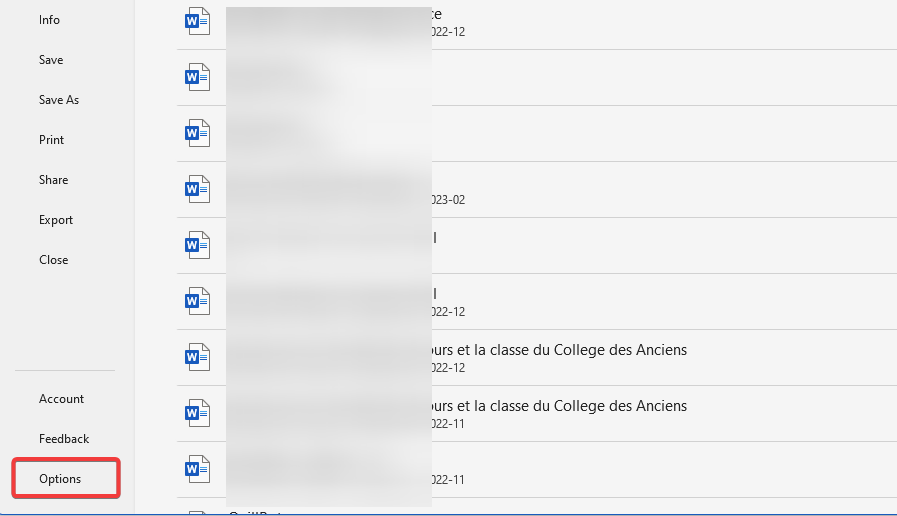
- Kliknite na Dodatki Spodaj Upravljaj, izberite Dodatki COM, nato kliknite pojdi gumb.
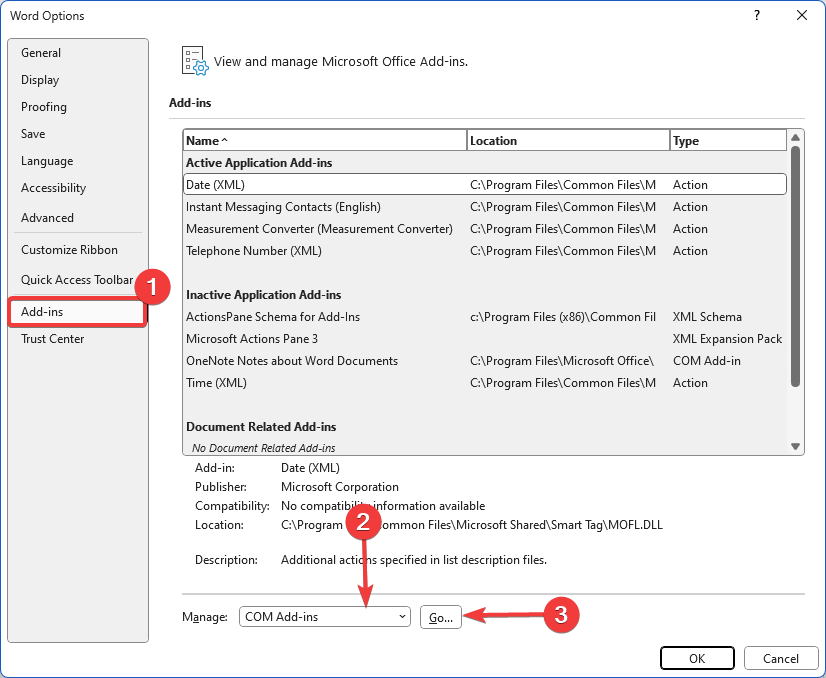
- Kliknite kateri koli neuporabljen dodatek in kliknite Odstrani gumb.
- Pritisnite Windows ključ, vrsta čistoin izberite Čiščenje diska orodje.
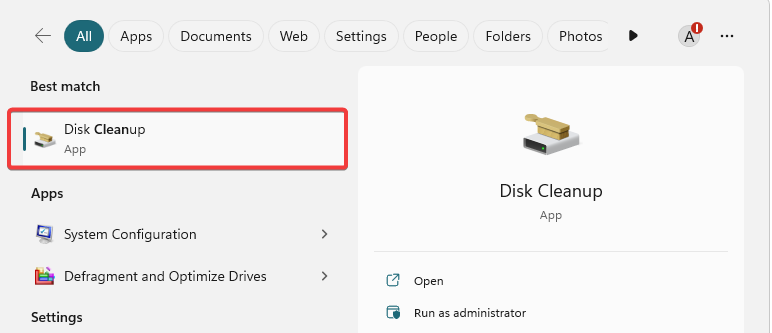
- Izberite pogon z namestitvijo Office 365 in kliknite v redu.

- Označite toliko kategorij, ki jih želite izbrisati, in pritisnite v redu.
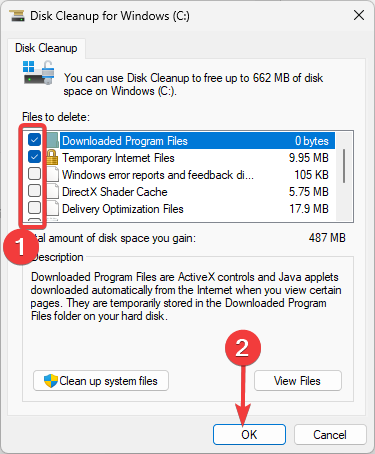
- Potrdite svojo izbiro in potem, ko so izbrisani, preverite, ali odpravlja počasno delovanje storitve Office 365.
- OBS zatika med snemanjem? 3 načini, kako to hitro popraviti
- 0x80090302 Napaka iTunes: Kako jo popraviti
- Napaka med izvajanjem 62: vnos čez konec datoteke [popravek]
3. Defragmentirajte trdi disk
- Pritisnite to Windows ključ, vrsta defrag in kliknite Defragmentirajte in optimizirajte pogone možnost.

- Izberite pogon, ki ga želite defragmentirati, in kliknite Analizirajte gumb.

- Če je pogon razdrobljen, kliknite Optimiziraj gumb za defragmentacijo.

- Zdaj lahko preverite, ali odpravlja počasno delovanje storitve Office 365.
Večina dejavnikov, ki povzročajo počasno delovanje storitve Office 365, so morda težave, ki zahtevajo splošno vzdrževanje računalnika. Izvedite tudi izčrpen pregled virusov, saj lahko zlonamerna programska oprema pogosto vpliva na delovanje računalniških programov.
Office 365 lahko uporabljate tudi v spletu, če aplikacija v vaši napravi deluje slabo. In to je tisto, kar delimo v tem vodniku.
V razdelku za komentarje nam sporočite, katere rešitve so bile za vas najučinkovitejše.


